1.2 学五笔从键盘开始
小魔女:魔法师,为什么键盘上标识的大写字母键输入的却是小写字母呢?而且键盘上有那么多键,怎样才能快速击键呢?
魔法师:键盘上的按键分布是规律的,而且击键也是有规则的,要想快速打字就必须熟练掌握键盘的使用哦。
小魔女:哦,原来是这样,那你快教教我吧!
学习时间 9:35~10:20 第一天
1.2.1 键盘分区
键盘是用来输入文字、符号和数字等数据必不可少的输入设备,根据键盘上按键个数的不同,可以将键盘分为101键键盘、104键键盘和107键键盘,目前市场上多为107键键盘。而根据键盘中各键的功能又可将其划分为主键盘区、功能键区、编辑键区、状态指示灯区和小键盘区,如图1-8所示。

图1-8
1.主键盘区
主键盘区是使用最频繁的区域,主要用于输入字母、数字和符号。因此,它又称为打字键区,如图1-9所示。

图1-9
魔法档案——打字误区
很多初学者认为操作键盘很简单,只需将手放在键盘上按键就可以了,如用食指来按所有按键的“一指禅”功夫,这种认识是错误的,这样不管练多久,打字速度都不会有所提高。
各键位作用介绍如下。
字母键:从【A】键到【Z】键,用于输入26个英文字母。
数字键:从0~9共10个按键。每个键位由上、下两种字符组成,又称为双字符键,由【Shift】键控制其上档与下档的切换输入。
符号键:位于主键盘区的右侧,主要用于输入常用的标点符号。
控制键:用于实现一些功能控制,如换行、输入空格等。
魔法档案——主键盘区中其他键的作用
“大小写字母转换”键即【Caps Lock】键,用于输入大小写字母,默认状态下为小写,按下该键,再输入字母时,则为大写,再按下该键又会恢复到小写。“上档”键即【Shift】键,用于输入键盘按键上方的符号,如数字键【3】上的符号“#”,可以在按住上档键的同时按下数字键【3】,即可输入该符号了。其中,按键上面的字符又称为上档字符。“回车”键即【Enter】键,用于换行。“退格”键即【Back Space】键,用于删除输入的文本。
2.功能键区
功能键区位于键盘的顶端,由【Esc】键、【F1】~【F12】键、【Wake Up】键、【Sleep】键和【Power】键组成,如图1-10所示。

图1-10
各键位的作用如下。
【Esc】键:一般情况下,用于退出某个应用程序或放弃某项操作。
【F1】~【F12】键:称为功能键,一共12个键,同一个按键在不同的应用程序中其功能有所不同。但在大多数的应用程序中,【F1】键都为帮助键。这些键还能与控制键组合使用,如【Alt+F4】组合键用于关闭当前文档。
【Wake Up】键:用于将电脑从睡眠状态恢复到初始状态。
【Sleep】键:用于将电脑从初始状态进入到睡眠状态。
【Power】键:按下该键,可关闭电脑电源。
3.编辑键区
编辑键区位于主键盘区的右侧,共有13个按键,主要用于控制和定位编辑过程中的插入点(又称插入光标)位置,如图1-11所示。
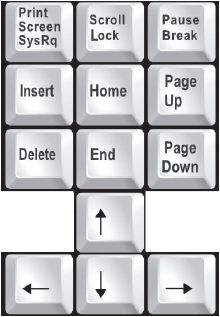
图1-11
各键位的作用如下。
【Print Screen SysRq】键:屏幕复制键。按下该键,可将当前屏幕的内容以图形的形式复制到剪贴板中。
【Scroll Lock】键:屏幕滚动键。按下该键,可使屏幕停止滚动。
【Pause Break】键:屏幕暂停键。按下该键,可停止滚动的屏幕或终止程序的运行。
【Insert】键:插入键。按下该键,可以在插入和改写字符状态之间进行切换。
【Home】键:按下该键,可将插入光标移动到一行文字的开头。
【Page Up】键:向前翻页键。按下该键,可向前翻到上一页显示。
【Delete】键:删除键。按下该键,可删除插入光标右侧的一个字符。
【End】键:按下该键,可将插入光标移动到一行文字的结尾。
【Page Down】键:向后翻页键。按下该键,可向后翻到下一页显示。
【↑】【←】【↓】【→】键:这4个键称为方向键,用于将插入光标分别往上、左下和右4个不同的方向移动一个位置。只移动光标,不会删除光标处的字符。
4.小键盘区
小键盘区位于键盘的右下方,主要用于快速输入数字和常用的运算符号,如图1-12所示。当要使用小键盘区输入数字时,应先按【Num Lock】键,此时其上方状态指示灯区的第1个指示灯亮,表示数字输入状态,再次按下该键指示灯灭,此时将输入对应键位的字符或控制光标的位置。

图1-12
5.状态指示灯区
状态指示灯区位于键盘的右上方,共有3个指示灯,分别用于显示键盘中相应按键的工作状态。其中,“Num Lock”灯亮时,表示可以用小键盘区输入数字;“Caps Lock”灯亮时,表示按字母键时输入的是大写字母;“Scroll Lock”灯亮时,表示屏幕被锁定。
1.2.2 指法要领
了解了键盘的分区后,还需要掌握相应的指法要领,才能快速地进行打字。只有对十指进行合理的分工后,才能提高打字速度。
1.正确的打字姿势
打字时的打字姿势要正确,如果姿势不当,不但会影响打字速度,而且还容易产生疲劳,如图1-13所示。

图1-13
打字的正确姿势介绍如下。
坐姿:平坐在椅子上,腰背挺直,两脚平放在地上,身体适当前倾。两臂放松并自然下垂,两肘轻贴于腋边,肘关节垂直弯曲,手腕平直,身体与电脑桌保持一定的距离。
坐椅:椅子高度要适当,一般都使用转椅,这样可以方便调节座位高低,眼睛距显示器的距离约30cm。
击键:各个手指在键盘上分工明确,手指稍弯曲并放在键盘的基准键位上,左、右手的拇指轻放在空格键上。敲击键位要有节奏,击键完后手指立即回至原始标准位置。
2.手指的键位分工
在使用键盘打字时,各个手指应找准各自的基准键位,包括【A】、【S】、【D】、【F】、【J】、【K】、【L】及【;】8个键。其中,【F】和【J】键称为定位键,键上有一小横杠,用户可将两手的食指分别放在【F】键和【J】键上,然后将其余的六指依次放在相应的基准键位上,即可进行定位,如图1-14所示。

图1-14
